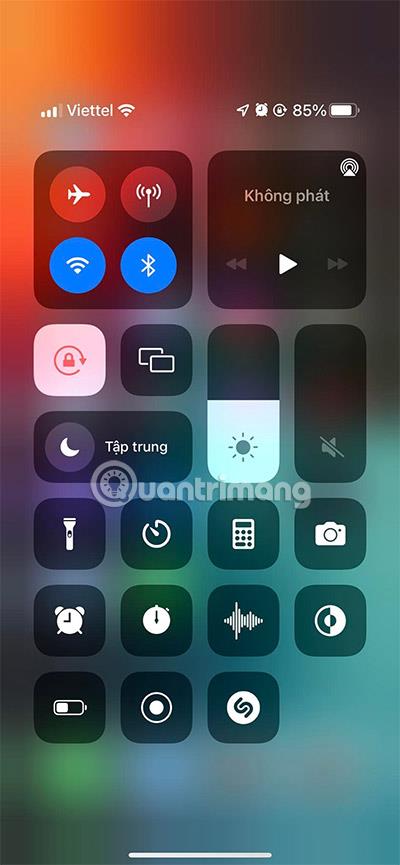När du spelar spel och inte vill bli störd av samtal eller meddelandeapplikationer, shopping eller liknande kan du välja spelläge.
Apple brukade släpa efter i den här frågan, men med dess fokusläge kan du nu enkelt spela spel utan att bli besvärad av några applikationer eller samtal på din iPhone eller iPad.min. För att spela spel utan att bli störd på din iPhone eller iPad, följ instruktionerna nedan.
Hur man aktiverar spelläge på iPhone
Steg 1: Öppna först kontrollcentret och håll ner Fokus > välj sedan Spela spel.


Steg 2: Du kan lägga till personer som får skicka sms i avsnittet Tillåtna personer. Välj även vem som helst som kan ringa dig i alternativet Andra nedan. Välj sedan Tillåt nedan, men om du inte tillåter någon väljer du Tillåt inte, gör detsamma med avsnittet om att välja appar för att tillåta aviseringar.


Steg 3: När du har ställt in spelläge kan du välja Slå på spelläge automatiskt om det finns en trådlös anslutning till din enhet.


Om du vill ändra några alternativ i detta spelläge kan du gå till Inställningar > Fokus eller välja ikonen med tre punkter direkt i spelläget .

Vad är spelläge?
Som ett fokusläge kan du anpassa dina meddelande- och varningsinställningar när du spelar spel på din smartphone. Du kan till exempel stänga av alla aviseringar, bara tillåta aviseringar från dina spelvänner, nödmeddelanden eller något liknande.
Detta är ett sätt att undvika distraktioner medan du kopplar av och spelar ett spel. Du kan också skapa olika fokuslägen för andra aktiviteter som att sova, köra bil och träna, till exempel.
Villkoret för att du ska få detta fokusläge är att du måste ha en enhet som kör iOS 15 eller högre. Den här praktiska funktionen är dold i Inställningar, men efter att du skapat Game Focus-läge kan du enkelt aktivera eller inaktivera den i Kontrollcenter.
Se mer: